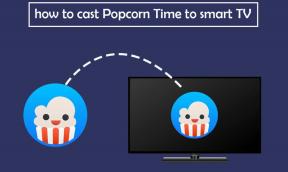როგორ გამოვიდეთ Netflix-დან ტელევიზორიდან, დესკტოპიდან და მობილურიდან
Miscellanea / / April 14, 2023
გაინტერესებთ როგორ გამოხვიდეთ Netflix-დან სხვადასხვა მოწყობილობიდან? შესაძლოა, თქვენ შესული ხართ საერთო კომპიუტერიდან, ან უბრალოდ გსურთ დაიცვათ თქვენი ანგარიში არასასურველი წვდომისგან. როგორიც არ უნდა იყოს თქვენი მიზეზი, ამ სტატიაში ჩვენ გასწავლით, თუ როგორ უნდა გამოხვიდეთ Netflix-დან ტელევიზორიდან, დესკტოპიდან და მობილურიდან.

სტატიის დაწყებამდე მნიშვნელოვანია იმის გაგება, თუ რა ხდება Netflix-დან გასვლისას სხვადასხვა მოწყობილობებზე. როდესაც ამას გააკეთებთ, თქვენ გამოხვალთ თქვენი ანგარიშიდან ამ კონკრეტულ მოწყობილობაზე. ეს ნიშნავს, რომ თქვენ აღარ გექნებათ წვდომა თქვენსზე ნახვის ისტორია, შენახული სატელევიზიო შოუები ან ფილმები.
თუმცა, თქვენი ანგარიშის დეტალები და პრეფერენციები ხელუხლებელი დარჩება. ამ მოწყობილობაზე თქვენს ანგარიშზე წვდომისთვის ნებისმიერ დროს შეგიძლიათ ხელახლა შეხვიდეთ სისტემაში. ამ გაგებით, დავიწყოთ.
როგორ გამოვიდეთ Netflix-დან ტელევიზორში
Netflix-დან გამოსვლა რთული არ არის, მაგრამ ეს შეიძლება იყოს ცოტა რთული ზოგიერთ მოწყობილობაზე, მაგალითად, სმარტ ტელევიზორზე. გარდა ამისა, Netflix-ის გადატვირთვა და გასვლა საქმეს უფრო რთულს ხდის, რაც ამცირებს მოწყობილობიდან გამოსვლის ხელმისაწვდომობას. მიჰყევით ქვემოთ მოცემულ ნაბიჯებს, რომ ადვილად გამოხვიდეთ Netflix-დან ტელევიზორში.
Ნაბიჯი 1: გაუშვით Netflix თქვენს სმარტ ტელევიზორზე და აირჩიეთ თქვენი პროფილი.
შენიშვნა: თქვენ ვერ დაინახავთ ამ ეკრანს, თუ თქვენს გეგმას აქვს მხოლოდ ერთი ანგარიში. ასე რომ, შეგიძლიათ გადახვიდეთ შემდეგ ეტაპზე.
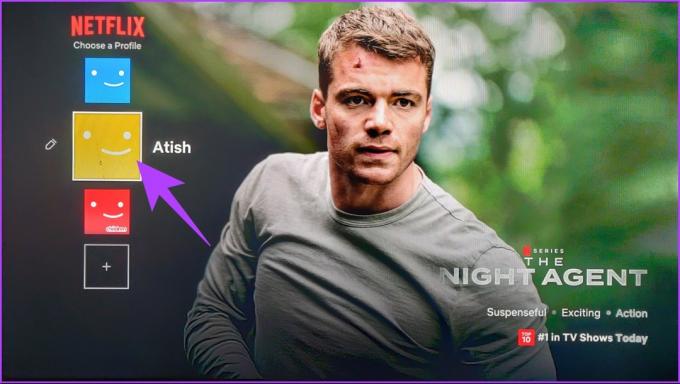
ნაბიჯი 2: გადადით მენიუში გვერდითი ზოლიდან და აირჩიეთ ქვემოდან დახმარების მიღება.

ნაბიჯი 3: დახმარების მიღების ეკრანზე აირჩიეთ გასვლა.
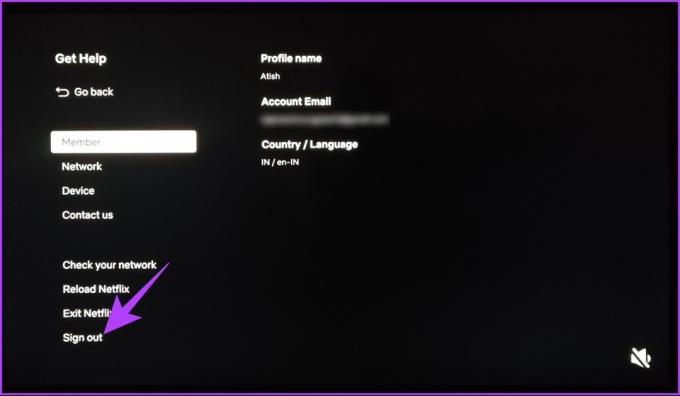
ნაბიჯი 4: დადასტურების ფანჯარაში დააწკაპუნეთ დიახ.

Ის არის. თქვენ წარმატებით გამოხვედით თქვენი Netflix ანგარიშიდან თქვენს ტელევიზორზე. სიმღერის პროცესი გაადვილდება, თუ არ გაქვთ ტელევიზორი, არამედ დესკტოპი. გადადით შემდეგ მეთოდზე.
ასევე წაიკითხეთ: როგორ შეცვალოთ ან გააუქმოთ Netflix გეგმა ნებისმიერ მოწყობილობაზე.
როგორ გამოვიდეთ Netflix-დან სამუშაო მაგიდაზე
Netflix-ის ანგარიშიდან დესკტოპიდან გამოსვლა შედარებით მარტივია. მიჰყევით ქვემოთ მოცემულ ნაბიჯებს.
Ნაბიჯი 1: გადადით Netflix-ზე თქვენი სასურველი ბრაუზერიდან თქვენს კომპიუტერში და აირჩიეთ თქვენი პროფილი.
შენიშვნა: თქვენ ვერ დაინახავთ ამ ეკრანს, თუ თქვენს გეგმას აქვს მხოლოდ ერთი ანგარიში. ასე რომ, შეგიძლიათ გადახვიდეთ შემდეგ ეტაპზე.
გადადით Netflix-ზე

ნაბიჯი 2: თქვენი პროფილის ჩატვირთვის შემდეგ, გადაიტანეთ მაუსი თქვენი პროფილის ხატულაზე ზედა მარჯვენა კუთხეში.

ნაბიჯი 3: ჩამოსაშლელი მენიუდან აირჩიეთ „გამოსვლა Netflix-დან“.
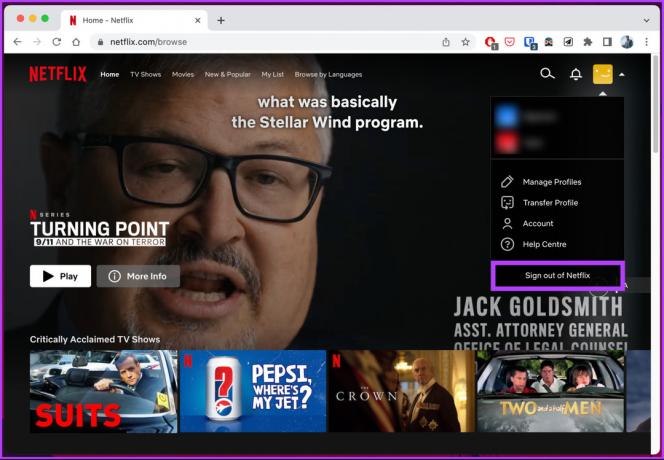
ნაბიჯი 4: დასადასტურებლად დააჭირეთ ღილაკს Go Now.
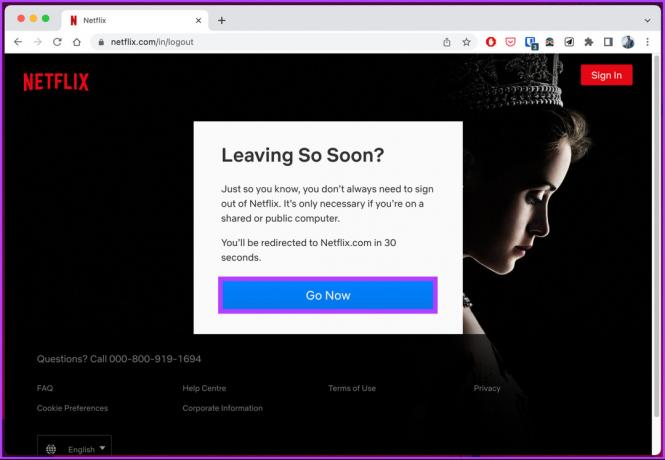
Ესეც ასე. თქვენ გამოხვალთ თქვენი Netflix ანგარიშიდან თქვენს სამუშაო მაგიდაზე.
როგორ გამოვიდეთ Netflix-დან Android და iOS აპებზე
იმისდა მიუხედავად, რომელ მოწყობილობაზე იმყოფებით, Android ან iOS, Netflix აპიდან მობილურ მოწყობილობებზე გასვლის ნაბიჯები მსგავსი და მარტივია. მიჰყევით.
Ნაბიჯი 1: გაუშვით Netflix თქვენს Android ან iOS მოწყობილობაზე და აირჩიეთ პროფილი.
შენიშვნა: თქვენ ვერ დაინახავთ ამ ეკრანს, თუ თქვენს გეგმას აქვს მხოლოდ ერთი ანგარიში. ასე რომ, შეგიძლიათ გადახვიდეთ შემდეგ ეტაპზე.

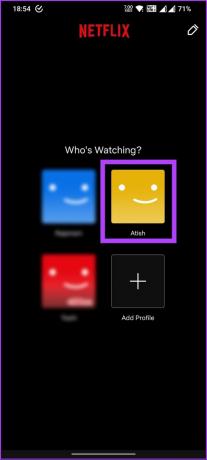
ნაბიჯი 2: შეეხეთ თქვენს პროფილს ზედა მარჯვენა კუთხეში და აირჩიეთ გასვლა ეკრანის ქვედა მხრიდან.
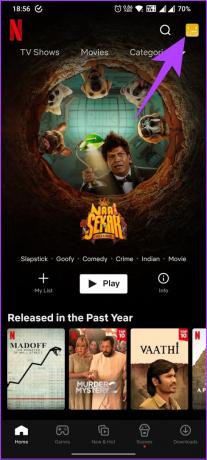

ნაბიჯი 3: დადასტურების ამომხტარ ფანჯარაში აირჩიეთ გასვლა.

აი თქვენ გაქვთ. თქვენ გამოხვედით თქვენი Netflix ანგარიშიდან. თუ გსურთ ამოიღოთ დაკავშირებული მოწყობილობა თქვენი Netflix ანგარიშიდან, შეგიძლიათ. გადადით შემდეგ მეთოდზე.
როგორ შემიძლია გამოვიდე Netflix-დან ერთ მოწყობილობაზე
თუ თქვენ მიაღწიეთ მოწყობილობების მაქსიმალურ რაოდენობას, რომლებიც ნებადართულია Netflix-ის შინაარსის ერთდროულად სტრიმინგისთვის, თქვენი ანგარიშიდან ერთ მოწყობილობაზე გასვლა გაათავისუფლებს ადგილს სხვა მოწყობილობისთვის სტრიმინგისთვის. აი, როგორ უნდა გავაკეთოთ ეს.
Ნაბიჯი 1: გადადით Netflix-ზე თქვენი სასურველი ბრაუზერიდან თქვენს Windows ან Mac კომპიუტერზე და აირჩიეთ თქვენი პროფილი.
შენიშვნა: თქვენ ვერ დაინახავთ ამ ეკრანს, თუ თქვენს გეგმას აქვს მხოლოდ ერთი ანგარიში. ასე რომ, შეგიძლიათ გადახვიდეთ შემდეგ ეტაპზე.
გადადით Netflix-ზე

ნაბიჯი 2: თქვენი პროფილის ჩატვირთვის შემდეგ, გადაიტანეთ მაუსი თქვენი პროფილის ხატულაზე ზედა მარჯვენა კუთხეში.

ნაბიჯი 3: ჩამოსაშლელი მენიუდან აირჩიეთ ანგარიში.

ნაბიჯი 4: ანგარიშის დეტალებში, განყოფილებაში „უსაფრთხოება და კონფიდენციალურობა“, აირჩიეთ „წვდომა და მოწყობილობების მართვა“.

ნაბიჯი 5: თქვენ ნაჩვენები იქნება მოწყობილობების სია, რომლებიც იყენებენ თქვენს Netflix ანგარიშს და იმ პროფილებს, რომლებშიც იმყოფებიან. ახლა გადადით მოწყობილობაზე, საიდანაც გსურთ გამოსვლა და დააწკაპუნეთ გასვლაზე.

ამით თქვენ გამოხვალთ თქვენი Netflix ანგარიშიდან, რომელიც დაკავშირებულია კონკრეტულ მოწყობილობასთან.
თუმცა, როდესაც თქვენს Netflix ანგარიშში შესულია მრავალი მოწყობილობა, მოწყობილობის პოვნა და მისგან გამოსვლა შეიძლება დამღლელი გახდეს. საქმეები შეიძლება კიდევ უფრო რთული გახდეს, თუ მოწყობილობები მიუწვდომელია.

ამ პრობლემის აღმოსაფხვრელად, Netflix გაძლევთ საშუალებას გამოხვიდეთ ყველა თქვენი მოწყობილობიდან ერთი ნაბიჯით. თქვენ შეგიძლიათ შეამოწმოთ ჩვენი სახელმძღვანელო როგორ გამოვიდეთ Netflix-დან ყველა მოწყობილობიდან და რა მოხდება, თუ ამას აკეთებ.
ხშირად დასმული კითხვები Netflix-დან გასვლის შესახებ
Netflix მომხმარებლებს საშუალებას აძლევს შევიდნენ თავიანთ ანგარიშში მრავალ მოწყობილობაზე, მაგრამ ზღუდავს ერთდროული ნაკადების რაოდენობას თითო ანგარიშზე. შესული მოწყობილობების რაოდენობა დამოკიდებულია Netflix-ის გამოწერის გეგმაზე.
ძირითადი გეგმა საშუალებას აძლევს მხოლოდ ერთ მოწყობილობას კონტენტის სტრიმინგს ერთდროულად, სტანდარტული გეგმა იძლევა ორს მოწყობილობების ერთდროულად სტრიმინგისთვის, ხოლო Premium გეგმა იძლევა ოთხამდე მოწყობილობას სტრიმინგის საშუალებას ერთდროულად. ჩვენ შევადარეთ Netflix-ის სტანდარტი vs. პრემიუმ გეგმა სიღრმისეულად.
თქვენი Netflix ანგარიშის შესაცვლელად თქვენს სმარტ ტელევიზორზე, გამოდით თქვენი მიმდინარე ანგარიშიდან და შედით ახლით. თუ ვერ ხედავთ შესვლის ეკრანს, სცადეთ Netflix-ის გადატვირთვა, რასაც მოჰყვება ტელევიზორის გადატვირთვა.
გამოდით Netflix-დან
იმის ცოდნა, თუ როგორ უნდა გამოხვიდეთ Netflix-დან, დაგეხმარებათ თქვენი ანგარიშის დაცვაში და კონფიდენციალურობაში, თუ იყენებთ საზიარო მოწყობილობას. მიუხედავად იმისა, იყენებთ დესკტოპს, მობილურ მოწყობილობას ან ტელევიზორს, თქვენი ანგარიშიდან გამოსვლა მარტივია. თქვენ ასევე შეგიძლიათ წაიკითხოთ როგორ გადაიტანოთ თქვენი Netflix პროფილი ახალ ანგარიშზე.
ბოლოს განახლდა 2023 წლის 12 აპრილს
ზემოთ მოყვანილი სტატია შეიძლება შეიცავდეს შვილობილი ბმულებს, რომლებიც დაგეხმარებათ Guiding Tech-ის მხარდაჭერაში. თუმცა, ეს არ იმოქმედებს ჩვენს სარედაქციო მთლიანობაზე. შინაარსი რჩება მიუკერძოებელი და ავთენტური.
Დაწერილია
ატიშ რაჯასეხარანი
ატიში არის კომპიუტერული მეცნიერების კურსდამთავრებული და მხურვალე ენთუზიასტი, რომელსაც უყვარს ტექნიკური, ბიზნესის, ფინანსებისა და სტარტაპების შესწავლა და საუბარი.